Inledning
Nästan varje gång vi lägger ut kartklipp från några av våra mer avancerade teknikträningar kommer det frågor om hur vi anpassat kartorna. Därför har vi satt ihop denna guide.
Varför ändra på en orienteringskarta?
Det finns flera olika skäl men det kanske vanligaste är att öva på kurvbilden. Detta kan göras antingen med en helt brun karta eller med en karta som också inkluderar branter. Ett annat skäl kan vara att göra orienteringen svårare för de med erfarenhet eller om träningen går i ett välkänt område. Då kan man exempelvis ta bort stigar från kartan.
Så här gör du
1. Få tillgång till kartan
För att kunna redigera kartan behöver du ha tillgång till den i ett redigerbart format som OCAD (filändelse .ocd) eller Open Orienteering Mapper (.omap). PDF eller bitmapbild som PNG/JPEG fungerar inte.
2. Installera programvara
Börja med att ladda ned och installera Open Orienteering Mapper. Det är en öppen och gratis programvara som finns för Mac, PC och Android.
3. Öppna kartan
När du installerat appen öppnar du kartan genom att välja Arkiv → Öppna. Ignorera eventuella felmeddelanden om kartnorm eller karttecken.
4. Markera karttecken att ta bort
Nu kan du börja markera de karttecken du vill ta bort. Ett sätt är att helt enkelt vänsterklicka på ett karttecken och sedan trycka på Delete-knappen men du kommer snart inse att det är ganska tidskrävande. Som tur är finns det ett snabbare sätt.
Till höger på skärmen finns en ruta med olika karttecken, eller Symboler som fönstret heter. Om du högerklickar på ett valfritt karttecken får du upp en meny med några intressanta val:
- Välj alla objekt med denna symbol
- Lägg till alla objekt med denna symbol till markeringen
- Ta bort alla objekt med denna symbol från markeringen
Om du exempelvis vill ta bort alla småstigar från kartan högerklickar du på det karttecknet, väljer Välj alla objekt med denna symbol samt trycker på Delete-knappen. Då försvinner alla småstigar från kartan. Repetera för övriga karttecken du vill ta bort.
Observera att det kan vara en bra idé att inte ta bort meridianer från en kurvbildskarta.
5. Överkurs: Klipp karttecken
Ibland kanske du bara vill ta bort en del av en stig eller annat karttecken, och inte hela. Gör då så här:
- Välj verktyget Redigera objekt i verktygsfältet (den vita pilen längst till vänster). Det går också att högerklicka på kartan och välja i menyn som dyker upp.
- Markera karttecknet du vill klippa.
- Välj verktyget Dela objekt i verktygsfältet (saxen) alt. högerklicka på kartan och välj samma verktyg.
- Klicka där du vill dela karttecknet.
- Markera den del av karttecknet du vill ta bort samt tryck på Delete-knappen.
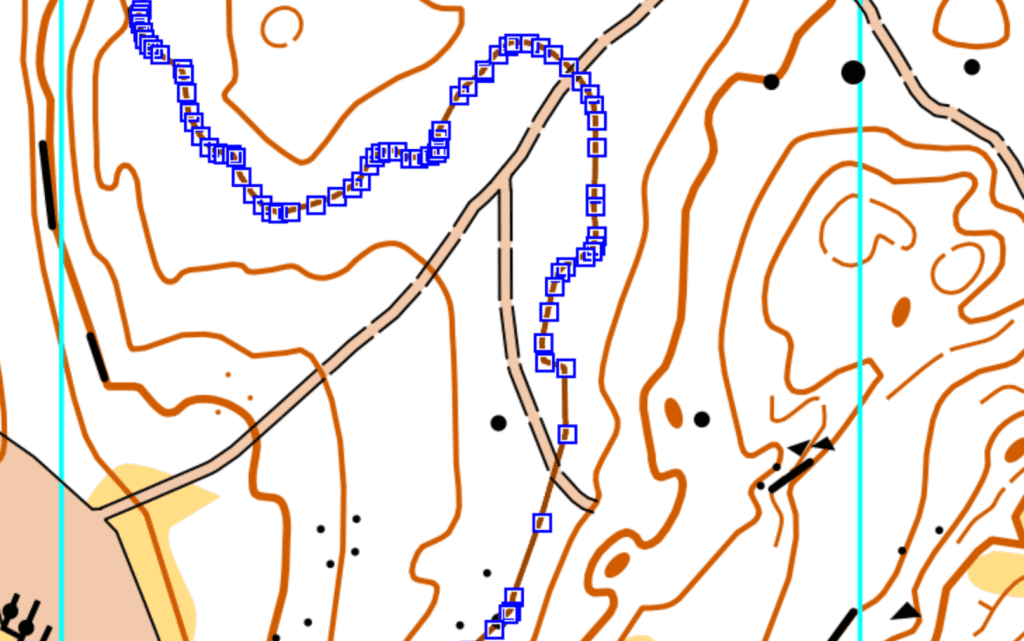
6. Spara kartan
Spara kartan genom att välja Arkiv → Spara om du vill spara i OMAP-format eller Arkiv → Spara som om du vill spara i OCAD-format. Båda formaten fungerar med Purple Pen och Livelox.
7. Lägg din träning
Du kan nu öppna din redigerade karta i Purple Pen och lägga din träning.
